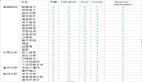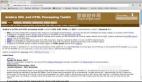【51CTO精选译文】对于Linux管理员来说,有很多非常有用的工具可供选择。在这里,我只是列举出其中5个,Linux管理员日常操作都要用到的工具。我认为,功能***的工具可能并不适合你的使用情况,而且绝对有些工具我还忘了把它们统计进来,如果是这样的话,我恳请大家把我没收录的工具在评论中写出来。另外,本文中提到的工具仅供选择,并不是每个人都一定需要它们,而那些没提到的工具,并不是说Linux管理员就不需要使用,像SSH, SCP这样的工具,每个Linux管理员都必须使用并且没有其他选择。
#5. head/tail命令
大多数情况下,登录服务器的唯一目的是诊断某些问题,常规方法是查看日志。有各种不同应用类型的日志,比如Apache日志、MySQL日志、邮件日志等。那么你用什么命令来查看日志呢,难道不是tail吗?这其实与此类似,我们有时候可以使用“head”命令来查看一个文件的开始几行。
几个例子:
- *持续检查Apache错误日志文件,可以使用以下命令:
- $ tail -f /var/log/httpd/error_log
- *查看MySQL日志中的前15行内容,可以使用以下命令:
- $ head -15 /var/log/mysqld.log
#4. vi/nano/emacs工具
一般而言,文本编辑器需要频繁地用来创建/更新配置文件。我更喜欢使用vim,使用起来非常舒服,很容易记住它的一些快速编辑命令。
下面是使用vi的几个例子。用vi打开一个文件,而且不进入插入模式(insert mode),那么你可以输入如下所示的有用字符:
- =>跳至行末
- $
- => 跳至行首
- 0
- => 删除余下的行
- D
- => 重复上一个命令
- . (点)
- => 给每行的末尾加上“maal”。1表示***行,$表示***一行
- :1,$ s/$/maal/
- =>在5至10行的行首加上“bingo”
- :5,10 s/^/bingo/
- => 文件在光标之后的内容中如果出现foo,则把它替换成bar
- :s/foo/bar/g
- => 删除本行并进入插入模式
- C
- => 去掉windows系统文件中的^M
- :se ff=unix
- => 开启/关闭行数显示
- :set nu
- :set nonu
- => 显示文件里的实际行数
- :%!cat -n
- => 定位光标下面的单词
- * (星号)
#3. screen命令
在nix世界中,screen命令是尚未得到充分利用的命令之一。打个比方,当你***一次在远程服务器上执行一个命令时,如果你发现那个命令需要几个小时才能完成,或者当你需要登录10个服务器并检查东西、在它们之间复制文件的时候,突然之间,你的互联网连接重启了,ssh会话也终结了,这时,你就会用到screen命令,而一旦你开始使用这个命令,你就会被它吸引。Screen是一个终端复用器(terminal multiplexer),允许你通过使用一个物理终端来管理多个进程(比如ssh会话)。每个进程都有自己的虚拟窗口,而你可以在跟每个进程交互的虚拟窗口之间来回切换。
我们再深入的解释一下。假设你有许多服务器,理想情况下你应该把ssh(端口22)访问限制放在特定的IP地址上面。这样,你可以登陆一个允许远程IP访问的服务器。此时,你就可以键入“screen”(所有主要的linux版本都安装了screen命令)并开始执行。你会看到一个状态栏,你可以按Ctrl+ac组合键创建新的screen窗口。用Ctrl+an (下一个)和Ctrl+ap(上一个)组合键在窗口之间进行切换。通常,它提供的功能非常有用,比如远程终端会话管理(分离或共享终端会话),无限窗口数量(这与固定的Linux虚拟控制台数量不一样),在窗口之间复制/粘贴,在窗口中显示活动或静止,把终端分割成多个区(横向以及纵向),共享终端等等。
你可以把你的参数保存在.screenrc文件中,下面是我的.screenrc文件一样,在里面我已经重新定义了状态栏的外观和感觉,并且设置了键f5(上一个窗口)和f6(下一个窗口)的含义:
- $ cat ~/.screenrc
- #请不要有烦人的铃声
- vbell on
- #在挂起时分离
- autodetach on
- #不显示版权页
- startup_message off
- #模仿.logout消息
- pow_detach_msg "Screen session of \$LOGNAME \$:cr:\$:nl:ended."
- #告知$TERMCAP硬状态(窗口列表和时钟)支持
- termcapinfo xterm* ti@:te@
- #把每个窗口中的shell设成登录shell
- shell -$SHELL
- defscrollback 10000
- #按照某种序列扩展vt100描述
- termcap vt* AF=\E[3%dm:AB=\E[4%dm
- caption always
- caption string '%{= wk}[ %{k}%H %{k}][%= %{= wk}%?%-Lw%?%{r}(%{r}%n*%f%t%?(%u)%?%{r})%{k}%?%+Lw%?%?%= %{k}][%{b} %d/%m %{k}%c %{k}]'
- #重新定义按键绑定
- bind -k F5 prev
- bind -k F6 next
#2. netstat/nmap命令
这两个命令都是非常有用的命令,它们用来诊断网络问题。当然,ping/traceroute可能是最常用的命令,但是若要说哪个更有效,nmap和netstat命令比基本的ping命令用处要大。Netstat可以显示网络状态,Nmap是一种安全/端口扫描器,也可以说成是网络探索命令。
netstat的例子如下:
- *显示全部互联网(端口80)连接数量:
- $ netstat -an |grep :80 |wc -l
- *显示机器上监听的所有端口:
- $ netstat -ant | grep LISTEN
- *在你的LAN上面用nmap命令扫描一个机器,并且获悉它的哪些端口是开放的:
- $ nmap ip
#1. find和grep命令
日常工作会遇到的问题包括:有多少文件占用了大多数的磁盘空间?删除所有超过两天的临时文件;找出因含有旧服务器名称而引起问题的文件数;把所有后缀名为“.list”的文件改成“.txt”文件。面对这些工作时,命令find和grep会是你***的朋友。
Find命令用来搜索文件。你可以指定很多选项,比如文件创建日期、或者文件大小要大于你指定的容量等。通常,我们也把find跟xargs或者exec结合起来使用,在find命令返回的文件上执行命令。
find命令的例子:
- *在/var目录中寻找10个***的文件:
- $ find /var -type f -ls | sort -k 7 -r -n | head -10
- *在/var/log/中寻找大小超过5GB的文件:
- $ find /var/log/ -type f -size +5120M -exec ls -lh {} \;
- *寻找今天所有的文件并把它们复制到另外一个目录下面:
- $ find /home/me/files -ctime 0 -print -exec cp {} /mnt/backup/{} \;
- *找到所有超过一周的临时文件夹并删除:
- $ find /temp/ -mtime +7-type f | xargs /bin/rm -f
- *找到并重命名所有的mp3文件(把文件名字中的大写字母变成小写):
- $ find /home/me/music/ -type f -name *.mp3 -exec rename 'y/[A-Z]/[a-z]/' '{}' \;
- grep命令的一些例子:
- *打印Apache的文件根目录名称:
- $ grep -i documentroot /etc/httpd/conf/httpd.conf
- *查看没有评论以及空行的文件内容:
- $ grep -Ev “^$|^#” /etc/my.cnf
- *只打印分配给本接口的IP地址:
- $ ifconfig eth0 | grep 'inet addr:' | cut -d':' -f2 | awk '{ print $1}'
- *查看某个特定日期发送了多少email消息:
- $ cat /var/log/maillog | grep "status=sent" | grep "May 25" | wc -l
- *在进程列表中找出一个正在运行的process/daemon(多谢网友staranneph的提醒):
- ps -ef | grep mysql
- *你也可以通过使用上面的命令来注释cpu/men的使用情况,比如像下面的命令输出,你可以看到Plesk的统计进程本身就占用了大于18%的cpu性能:
- [root@myserver ~]# ps aux | grep statistics
- root 8183 18.4 0.0 58384 2848 ? D 04:05 3:00 /usr/local/psa/admin/sbin/statistics
原文:Top 5 most useful commands or tools for Linux administrators 作者:Linux Admin Zone
【编辑推荐】